דע מה זה FPS וכל המידע שאתה צריך לדעת
כשאתה שומע על ראשי התיבות FPS, זה נשמע טכני מדי. ואת המילה הזו תשמעו בעיקר אצל גיימרים שמדברים על המחשבים האישיים שלהם. ואם אתה אחד מהאנשים שלא יודעים מה המשמעות של FPS, אנחנו נפרק את המשמעות ואת כל המידע שאתה צריך לדעת על זה. אז, ללא עיכובים נוספים, הרשו לנו לחפור עמוק בכל המידע בנושא מה זה FPS.

חלק 1. מה המשמעות של FPS?
FPS קיצור של Frames Per Second, מונח טכני המשמש בגרפיקה ממוחשבת אם תשאלו מה מייצג FPS. עם זאת, זה חל לא רק על גרפיקה ממוחשבת אלא גם על כל מערכות לכידת תנועה. אם אתה תוהה למה לסרטים יש גרפיקה יפה וחלקה, זה בגלל הפריימים לשנייה. FPS ידוע לפעמים בתור "קצב התפרצות" ו"קצב עדכון". בנוסף לכך, FPS הוא מספר הפריימים בסדרת תמונות רצופה. והאם ידעת? הסרטון שאנו צופים בו לא זז. זוהי רק סדרה של תמונות המושמעות בשלב מהיר.
אם לסרטון או לסרטון שלך יש FPS גבוה יותר, הווידאו שלך חלק יותר. לעומת זאת, גרפיקת הווידאו שלך מחוספסת אם לסרטון שלך יש fps נמוך. ואם אתה גיימר מקצועי, אתה כנראה רוצה לקבל גרפיקה חלקה בזמן שאתה משחק במשחק המקוון האהוב עליך, ו-FPS או פריימים לשנייה ממלאים תפקיד קריטי.
אנו מקווים שהשאלה שלך לגבי מה מייצג FPS נענתה כעת. קרא עוד כדי לדעת מידע נוסף על FPS.
חלק 2. FPS במצבים שונים
קצב הפריימים הסטנדרטי לשנייה הוא 24. אבל בשדות וידאו שונים, ישנם תקני FPS שונים. חלק זה יכיר את ה-FPS השונות שיש לכל מצב.
FPS בסרטוני YouTube
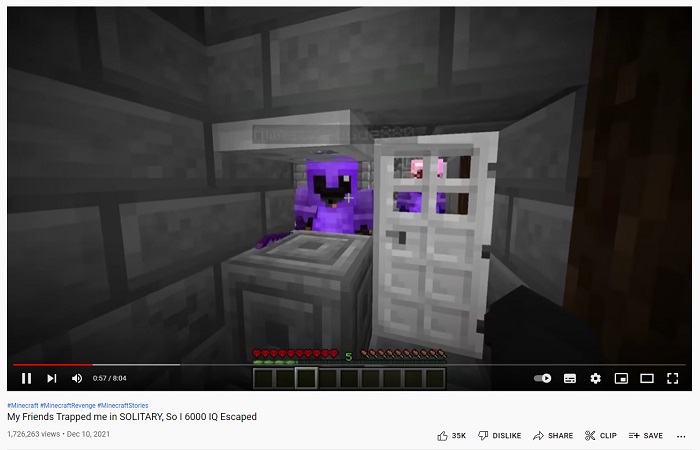
YouTube יכול לתמוך ב-24-60 פריימים לשנייה. עם זאת, ה-FPS המומלץ עבור סרטוני YouTube הוא 24 FPS. אבל בחלק זה, תדע את ההעדפות השונות של התוכן המשותף ביותר בסרטוני YouTube.
◆ וידאו פודקאסטים - לפודקאסטים וידאו או תוכניות אירוח בטלוויזיה יש בדרך כלל 30 פריימים לשנייה. כאשר אתה צופה בתוכן מסוג זה ב-YouTube, בדרך כלל תבחין שהתנועות הן לרוב תנועות ידיים ואינן כרוכות בתנועות מוגזמות.
◆ הדרכות איפור - למדריכי איפור יש בדרך כלל 60 פריימים לשנייה מכיוון שסוג תוכן זה חייב להיות עם גרפיקת וידאו ברורה וחלקה כדי לדעת כל פרט של ההדרכה.
◆ לימוד חומרי וידאו - לתוכן זה יש בדרך כלל 24-30 fps כי לתוכן מסוג זה יש סוג הנפשה ראוי ואינו כולל תנועות מוגזמות.
◆ דגשים במשחק - כשזה מגיע לגיימינג או גיימינג גיימינג, ה-fps המומלץ הוא 60 fps. סוג זה של תוכן צריך 60 פריימים לשנייה כדי שהסרטון לא ייראה חתוך או מחוספס.
FPS בגיימינג
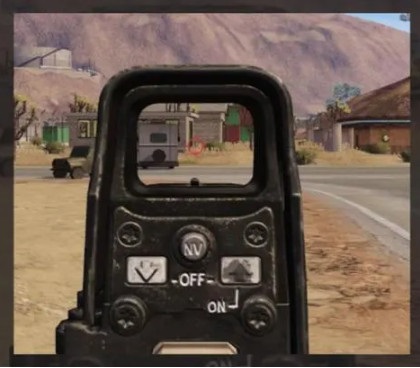
במשחקים, אתה צריך fps גבוה. אבל זה תלוי בקיבולת הכרטיס הגרפי ובמערכת הכוללת של המכשיר שלך. אם אתה משחק במשחק יריות מגוף ראשון, יתרון שיש לך פריימים לשנייה גבוהה יותר מכיוון שאתה יכול לכוון בצורה חלקה. למשחקים יש בדרך כלל 60-240 פריימים לשנייה. עם זאת, צג 144 הרץ יכול להציג רק 144 פריימים לשנייה ומטה. ובכל זאת, אתה יכול לשחק 240 פריימים לשנייה על צג 144 הרץ, אבל ה-96 פריימים לשנייה יתבזבזו מכיוון שהוא יציג רק 144 פריימים לשנייה. אז זה תלוי במכשיר של המערכת שלך ובקיבולת הכרטיס הגרפי של המשחק שלך.
FPS בבתי קולנוע

לבתי קולנוע או סרטים המוקרנים בבתי קולנוע יש בדרך כלל 24 פריימים לשנייה. אם צפית בסרט על אקשן ירי, ולכדור יש אפקט איטי על חלק מסוים שבו הכדורים עמדו לפגוע באנטגוניסט, זו העבודה של fps. כשזה קורה, ה-fps בדרך כלל יורד, ואז בחלקים האחרים של הסרט, יש לו את המהירות הרגילה שיש לסרט.
חלק 3. רוצה לערוך את מהירות הסרטון שלך?
FPS משחק תפקיד עצום בהחלקה של המשחק או הסרטון שלך. אבל אלמנט מסוים גם משחק תפקיד מרכזי בקיום סרטון מעבר חלק, שהוא המהירות של הסרטון שלך. ואם אתה רוצה להתאים את מהירות הווידאו שלך, אתה יכול להשתמש בכלי זה שאנו ממליצים עליו ככלי מחליף מהירות הווידאו הטוב ביותר.
ממיר וידיאו אולטימטיבי הוא יישום תוכנה פופולרי לשינוי מהירות הווידאו. יש לו ממשק משתמש קל לעיבוד, מה שהופך אותו לכלי ידידותי למתחילים. אתה יכול לשנות את מהירות הווידאו שלך לפי הגדרות קבועות מראש של מהירות 0.125x, 0.25x, 0.5x, 0.75x, 1.25x, 1.5x, 2x, 4x ו-8x. בנוסף לזה, אתה יכול לשנות את ה-fps של הפלט שלך עם הכלי האולטימטיבי הזה. יישום תוכנה זה מאפשר לך לשנות את ה-fps של קובץ הווידאו שלך מ-12 fps ל-60 fps.
יתר על כן, FVC Video Converter Ultimate מציע תכונות עריכה מדהימות, כמו תיקון צבע, מהפך וידאו, מסובב וידאו וכו'. הוא תומך גם בפורמטים רבים של קבצים, כולל MP4, WMV, FLV, MPEG, WebM, MKV, M4V ועוד 1000 פורמטים נוספים . לכן, אם ברצונך להשתמש בכלי זה כדי לשנות את מהירות הסרטון שלך ולשנות את ה-fps של הסרטון שלך, בצע את השלבים שלהלן.
שלב 1. הורד ממיר וידיאו אולטימטיבי על ידי לחיצה על הורד לחצן למטה עבור Windows או Mac. עקוב אחר תהליך ההתקנה ולאחר מכן פתח את האפליקציה.
הורדה חינמיתעבור Windows 7 ואילךהורדה מאובטחת
הורדה חינמיתעבור MacOS 10.7 ואילךהורדה מאובטחת
שלב 2. ולאחר מכן, בממשק הראשי של התוכנה, בחר את ארגז כלים אפשרות ולאחר מכן לחץ על בקר מהירות וידאו.
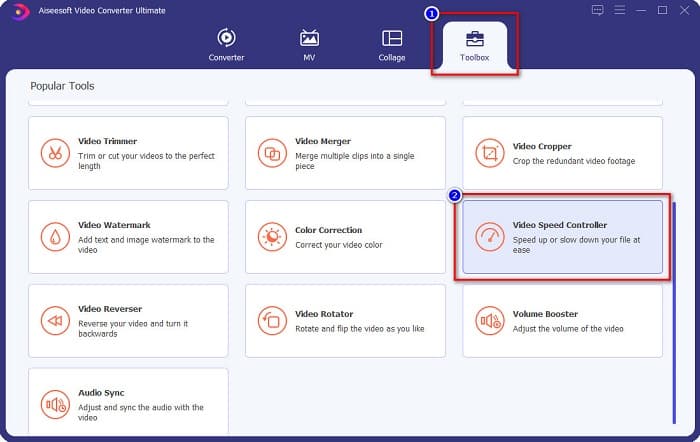
שלב 3. לאחר מכן לחץ על + לחצן חתימה, או גרור ושחרר הסרטון שלך לתוך הסימן +.
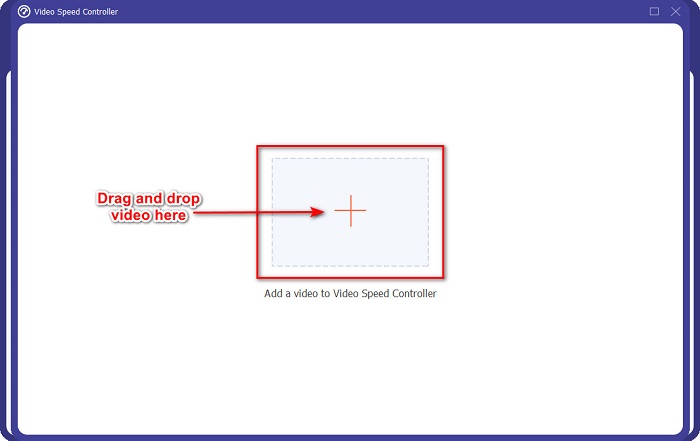
שלב 4. לאחר מכן, בחר את מהירות הווידאו המוגדרת מראש שתרצה לסרטון שלך. אתה יכול גם לראות את התצוגה המקדימה של הסרטון שלך מעל ההגדרות המוגדרות מראש.
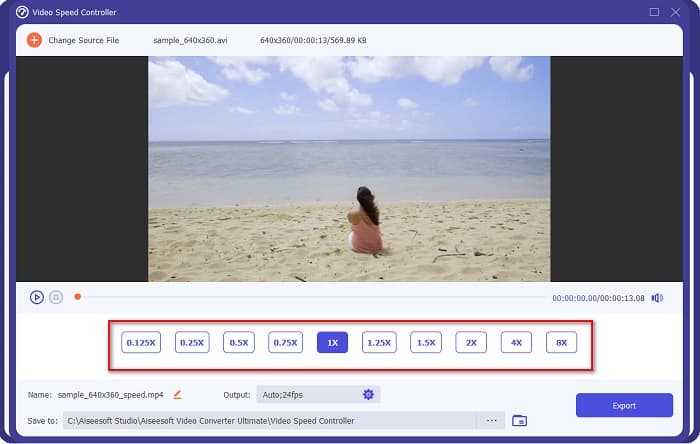
כדי לשנות את ה-fps של פלט הווידאו שלך, לחץ על כפתור הילוך לְיַד תְפוּקָה, לחץ על להפיל כפתור ליד קצב פריימים, ובחר את ה-fps שאתה רוצה עבור הפלט שלך. לאחר מכן לחץ בסדר כדי לשמור שינויים.
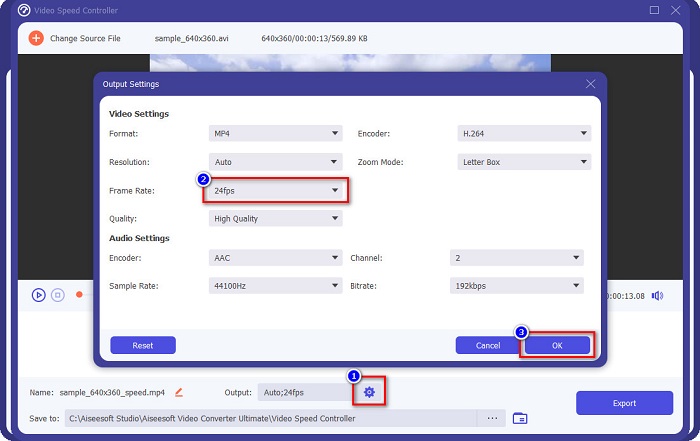
שלב 5. לבסוף, לחץ על יְצוּא לחצן כדי לעדכן את השינויים בסרטון שלך. רק המתן לכמה שניות, ואז הסרטון שלך יישמר אוטומטית בקבצי המחשב שלך.
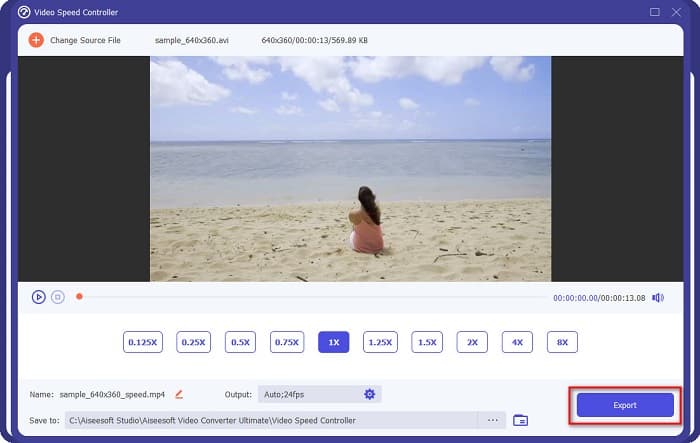
קל נכון? על ידי ביצוע השלבים הפשוטים שלמעלה, תוכל לשנות בקלות את מהירות הסרטון ואת ה-fps.
קָשׁוּר:
חלק 4. שאלות נפוצות לגבי מה זה FPS
איזה fps יכולה העין האנושית לראות?
אנשי מקצוע אומרים שהעין האנושית יכולה לראות בין 30 פריימים לשנייה ל-60 פריימים לשנייה. ואחרים גם אומרים שהעין האנושית לא יכולה לקלוט מעל 60 פריימים לשנייה.
האם 60 FPS יכול לצלם הקלטת משחק חלקה?
כן. כי ה-fps הסטנדרטי להקלטת משחק הוא 30 fps עד 60 fps. לכן, אם אתה רוצה לקבל הקלטת משחק חלקה, רצוי שיהיה לך 60 פריימים לשנייה.
האם שינוי ה-fps של הסרטון שלך משפיע על האיכות?
שינוי ה-fps של סרטון לא בהכרח ישפיע על איכות הסרטון שלך. עם זאת, כלים לשינוי fps הורסים את האיכות לאחר שינוי ה-fps. אז אם אתה מחפש כלי שלא ישפיע על איכות הסרטון שלך, השתמש ממיר וידיאו אולטימטיבי.
סיכום
השאלה שלך לגבי מה זה FPS נענתה כעת. כל המידע לעיל הוא עובדתי ונחקר. ואם אתה רוצה לשנות את המהירות או ה-fps של הסרטון שלך, השתמש ממיר וידיאו אולטימטיבי, שבו אנשים רבים משתמשים כדי לשנות את ה-fps של הסרטון שלהם.



 ממיר וידאו אולטימטיבי
ממיר וידאו אולטימטיבי מקליט מסך
מקליט מסך



